Jeg bliver den første til at indrømme, at min musiksamling er mindre end organiseret. For at være ærlig, hader jeg at beskæftige mig med det. Jeg foragter at gå fil for fil, omdøbe, tilføje album titel, spor nummer og så videre. Det er en besværet.
Med det sagt, at organisere din musiksamling er noget, der skal gøres. Når du har fået et system nede, er det nemt at fortsætte ned ad stien til en mere organiseret musiksamling.
Gem musik på din computer
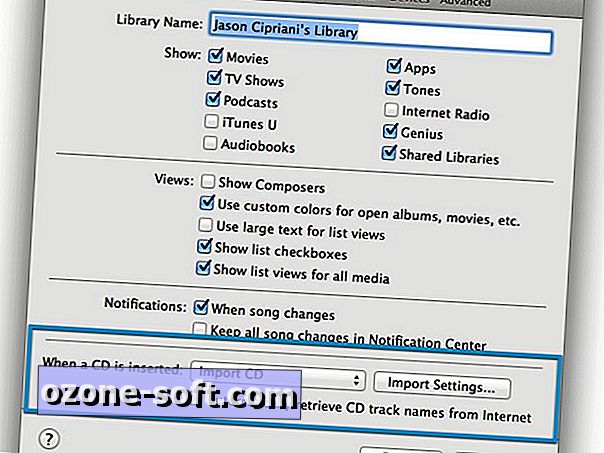
For de læsere, der stadig køber musik i det traditionelle cd-format, skal du tænke på at omdanne denne disksamling til en digital samling. Heldigvis er der mange forskellige apps og tjenester til rådighed, der hjælper dig med at rippe musik fra en cd, så den bliver til en MP3 (eller anden digital) fil.
En sådan app er iTunes. iTunes vil rive en cd og placere filerne i dit bibliotek, hvilket kræver meget lidt indsats fra dig. Du kan tilpasse, hvordan iTunes håndterer en cd ved at starte indstillingsskærmen og derefter søge efter "Når en cd er indsat".
Naturligvis er ikke alle en fan af iTunes. Med det i tankerne kan Windows-brugere læse dette indlæg for at få hjælp til at bruge Exact Audio Copy til at rippe cd'er. Mac-brugere kan bruge en gratis app kaldet Max for at få mere kontrol over ripping musik på en Mac.
Organisation
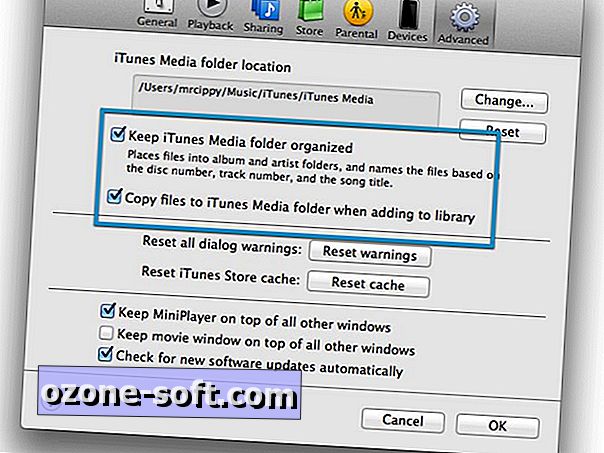
Selvfølgelig, når du begynder at rippe musik - eller måske du allerede har rippet din musik til din computer - vil du holde den organiseret. Det kan være nemt at gøre det, hvis du lader et program som iTunes gøre det for dig. Ved at vælge et par muligheder (påpeget ovenfor) i iTunes-indstillinger, kan du sikre, at din musik filtreres og sorteres i et kortfattet katalog.
Hvis du hellere vil organisere din samling, kan du gøre det ved at oprette et mappehierarki. Opret mapper for hver kunstner, med undermapper for hvert album og så videre.
tagging
Måske er den mest irriterende del af at organisere en musiksamling den metadata, der er forbundet med hver musikfil. Dataene, der hedder tags, giver dig og din musikafspiller mulighed for at vælge, i hvilken rækkefølge du skal afspille sange, hvem musikken er ved, dens genre og så videre.
Når mærkning for et helt album er forkert, er det meget tidskrævende at gå tilbage og redigere hvert enkelt spor i iTunes eller lignende. Så i stedet for at spilde din tid, prøv en gratis platform med platformen MusicBrainz Picard. Det er ikke den bedste app, eller det mest intuitive at bruge, men det gør jobbet ganske godt.
Du kan tilføje en hel mappe eller bare et par spor til appen og lade det fungere. Som altid, når du beskæftiger dig med en app, der ændrer filer, skal du sørge for at sikkerhedskopiere din samling, før du får appen til at gå vildt.
Streaming
Når vi taler om at sikkerhedskopiere din musiksamling, lad os tage et kig på gratis og betalte streaming-tjenester, der også fungerer som backup til dit katalog. Mellem iTunes Match, Google Play Musik, Xbox Music og Amazon Prime Music har du fire solide muligheder for at sikkerhedskopiere din samling og samtidig streame din musik eksternt.
iTunes Match koster $ 25 pr. år, men det giver dig mulighed for at matche hele dit iTunes-katalog med Apples iTunes-katalog. Enhver musik, der ikke findes af Apple i sin samling, uploades til tjenesten på dine vegne. Det er ligegyldigt hvor (eller hvordan) du har fået filerne. Fremadrettet kan du slette musikfiler på din computer eller iOS-enhed for at spare plads, men du kan stadig få adgang til din samling fra en iCloud-tilsluttet enhed.
Amazon tilbyder Prime Music som en del af et Prime-medlemskab. Tjenesten tilbyder ubegrænset ad-fri radiostation-lignende streaming sammen med evnen til at uploade op til 250 sange fra dit eget bibliotek. For $ 25 pr. År ud over dit Prime medlemsafgift kan du uploade og gemme 250.000 sange i dit Prime Music-bibliotek.
Med Google Play Musik kan du gratis uploade op til 25.000 sange og få adgang til din samling fra næsten alle internetforbundne enheder. Som med iTunes Match, når du har uploadet dit katalog, kan du slette filerne fra din computer for at gemme lagerplads på computerens harddisk.
Microsoft har endelig aktiveret gratis streaming af dit eget musikbibliotek, der er gemt i OneDrive. Bare sørg for at uploade dine musikfiler direkte til mappen Musik i din OneDrive-konto. Den eneste ulempe her er, at du er begrænset til at bruge en Xbox eller Windows 8.1 enhed for at lytte til din musik.
Den service, du ender med at bruge, vil variere baseret på hvilket økosystem du mest investerer i. Men i slutningen af dagen tilbyder hver tjeneste sin egen løsning og en bedre måde at styre din musik på.
Redaktørens bemærkning: Det er forårsrengøringstid! Ugens tema: Organisering af din enhed. Kontroller tilbage hver dag i denne uge for at se, hvordan du bedst kan holde dine enheder ubesværede. Og sørg for at vende tilbage næste uge for flere tips til springrengøring og tricks.
Denne Sådan poste blev oprindeligt offentliggjort den 4. april 2014 og er blevet opdateret for at inkludere nye oplysninger.













Efterlad Din Kommentar